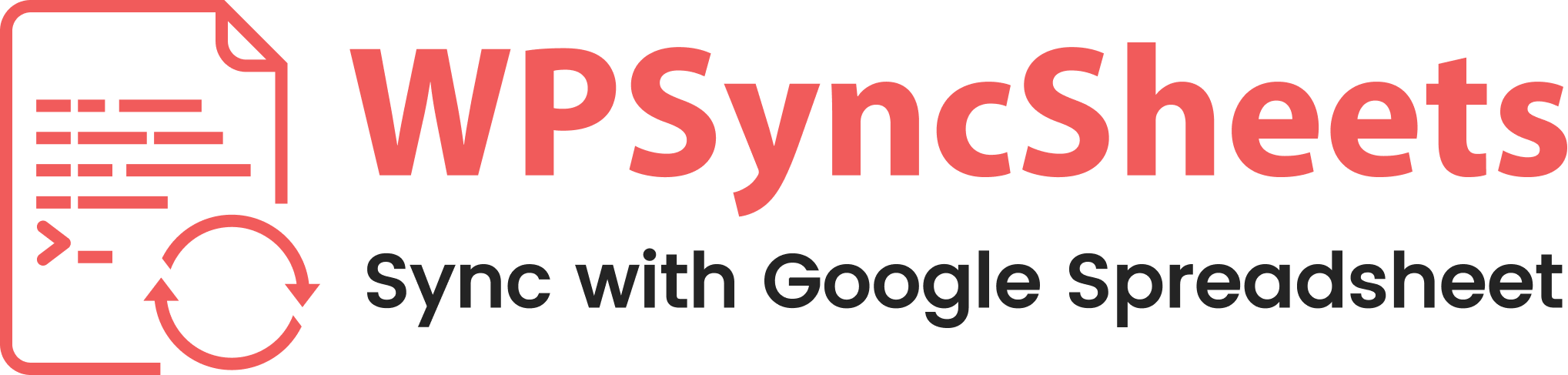WPSyncSheets For WooCommerce レビュー: WooCommerce から Google スプレッドシートへのインポート/エクスポート
公開: 2023-11-16WooCommerce ストアの成功には、効率的なデータ管理が不可欠です。 追跡すべき製品、顧客、注文、その他のデータポイントが膨大にあるため、これらすべての情報を管理するのはすぐに膨大になる可能性があります。
ただし、効率的なデータ管理により、業務運営が合理化され、意思決定が強化され、顧客サービスが向上し、最終的には成長が促進されます。
WPSyncSheets For WooCommerce は、WooCommerce ストアと Google スプレッドシートの間の橋渡しとして機能する革新的な WordPress プラグインです。
このツールを使用すると、WooCommerce ストアのオーナーはストア データを Google スプレッドシートと直接リアルタイムで自動化、管理、同期できます。 WPSyncSheets を使用すると、ユーザーは商品、注文、顧客、その他の WooCommerce データを Google スプレッドシートにインポート、エクスポート、更新できます。
このブログでは、WPSyncSheets とその機能、そしてこの WordPress プラグインを使用して WooCommerce データを Google スプレッドシートと同期する方法について説明します。
WooCommerce の WPSyncSheets を理解する
WooCommerce の WPSyncSheets とは何ですか?
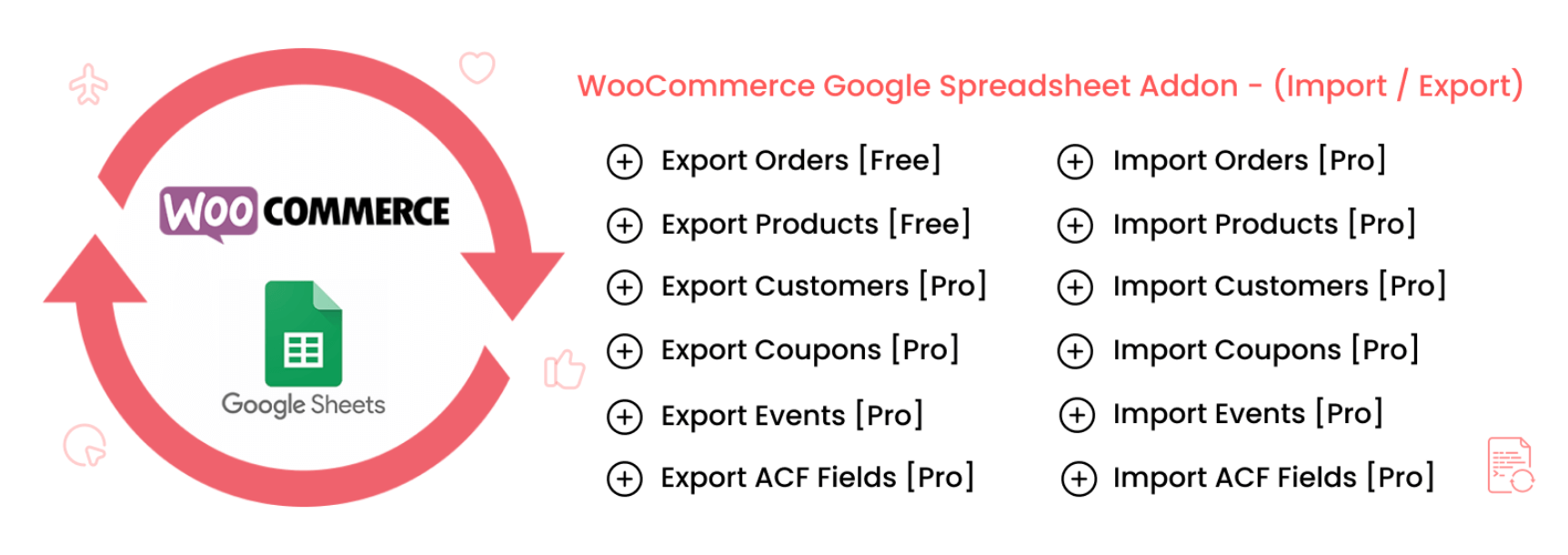
WPSyncSheets For WooCommerce は、Google スプレッドシートを WooCommerce ストアとシームレスに統合する強力なプラグインです。 注文、商品、顧客、クーポン、イベントのデータを単一の Google スプレッドシートに簡単に同期できるため、手動でデータを入力する必要がなくなります。
WPSyncSheets は、ACF フィールドの互換性、スケジュールされた自動インポート/エクスポート、45 を超えるサードパーティの WooCommerce プラグインのサポートなどの機能を備え、電子商取引データを効率的に管理するための包括的なソリューションを提供します。 小規模なストアでも大規模なストアでも、WPSyncSheets は大量のデータのインポート/エクスポートを簡単に処理できます。
さらに、このプラグインは、管理領域から直接列を追加、編集、削除、並べ替える機能など、強力なカスタマイズ オプションを提供します。 WPSyncSheets を使用すると、WooCommerce データ管理のためのシームレスなワークフローを作成し、時間と労力を節約できます。
WPSyncSheets For WooCommerce の主な機能
1. Google スプレッドシートとの簡単な統合
コーディングのスキルは必要なく、クリックするだけで Google スプレッドシートを WooCommerce ストアにシームレスに統合できます。 つまり、注文、商品、クーポン、顧客、イベントのデータを Google スプレッドシートから直接簡単に管理できるということです。
2. ACFフィールドの互換性
WPSyncSheets は、ACF Lite および ACF Pro バージョンのフィールドとの完全な互換性を保証することで、それを超えています。 これは、WooCommerce の注文と商品をすべてのカスタム フィールドとともにインポートおよびエクスポートできることを意味し、データの包括的なビューを提供します。
3.スケジュールされた自動インポート/エクスポート
手動のデータ入力や退屈な作業に別れを告げましょう。 WPSyncSheets を使用すると、インポートとエクスポートを自動化し、特定の時間に同期をスケジュールできます。 この機能により、データを最新の状態に保ちながら、最も重要なことに集中できるようになります。
4.シームレスなサードパーティプラグインの統合
45 を超えるサードパーティの WooCommerce プラグインとの互換性により、WPSyncSheets は既存のツールキットと調和して作業できることを保証します。 このレベルの統合により、WooCommerce ストア内のカスタマイズと機能の可能性が広がります。
5.強力なフィルターとカスタマイズのオプション
このプラグインは堅牢な製品カテゴリ フィルタを提供し、特定の製品カテゴリを Google スプレッドシートに直接表示できるようにします。 さらに、列の設定を完全に制御できるため、管理領域から列を簡単に追加、編集、削除、並べ替えることができます。
WooCommerce の WPSyncSheets をインストールする
WPSyncSheets For WooCommerce プラグインをインストールする方法に関するステップバイステップのガイドは次のとおりです。
ステップ 1: プラグインを購入する
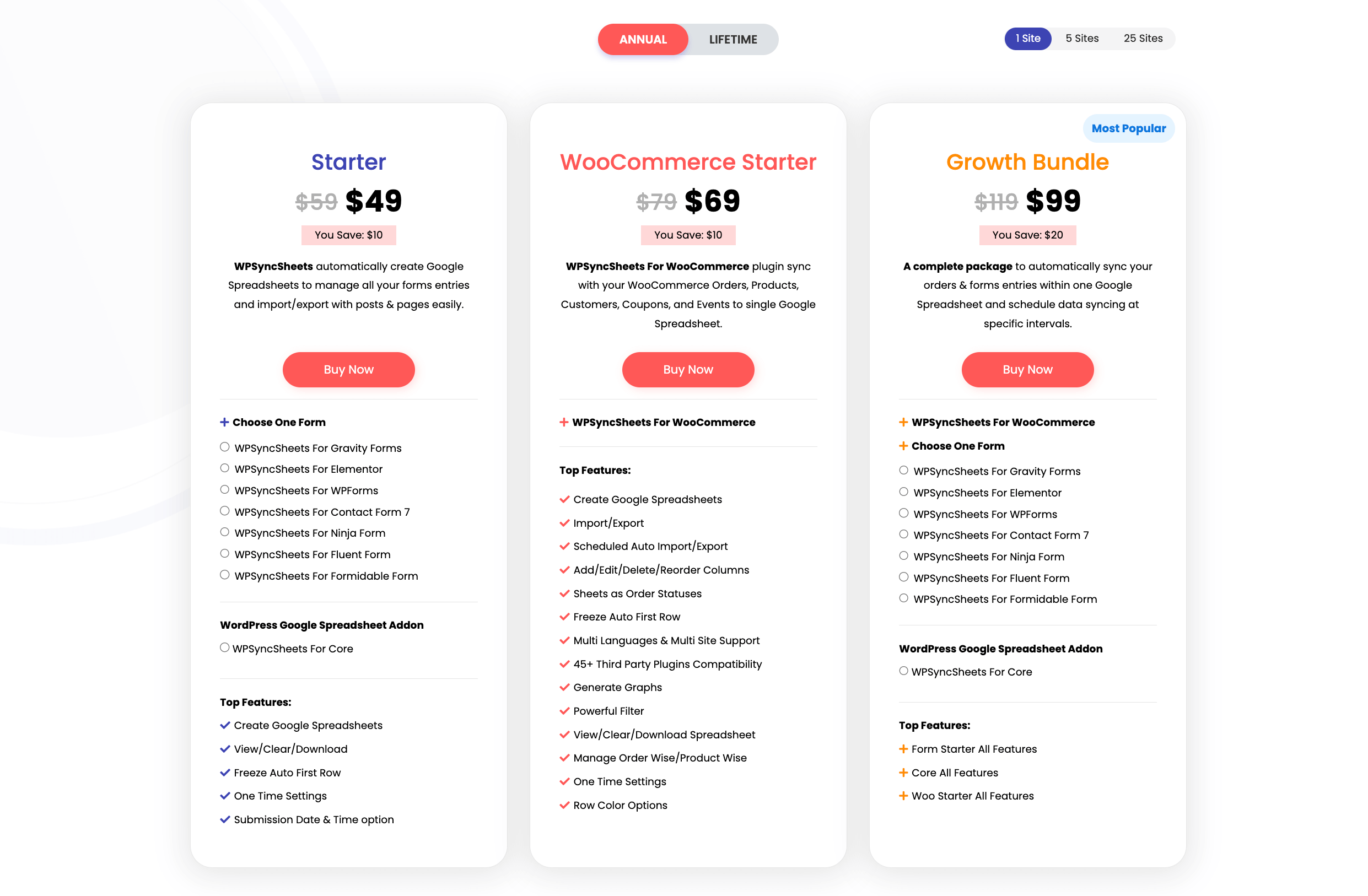
公式 Web サイトにアクセスして、WooCommerce プラグイン用の WPSyncSheets を購入してください。 プラン (Starter、WooCommerce Starter、または Growth Bundle) を選択し、使用する Form プラグインを選択します。 購入後、プラグインを含む zip ファイルを受け取ります。
ステップ 2: WordPress ダッシュボードにログインする
yourwebsite.com/wp-admin と入力して、Web サイトの管理領域に移動します (yourwebsite.com を実際のドメイン名に置き換えます)。 ユーザー名とパスワードを入力してログインします。
ステップ 3: 「プラグイン」セクションに移動します。
WordPress ダッシュボードで、左側のメニューにある「プラグイン」オプションを見つけます。 ページ上部の「新規追加」をクリックします。
ステップ 4: プラグインをアップロードする
[プラグインの追加] ページの上部に、[プラグインのアップロード] というボタンが表示されます。 それをクリックし、購入後に受け取った zip ファイルを選択します。 zip ファイルを選択した後、「今すぐインストール」をクリックします。
ステップ 5: プラグインをアクティブ化する
WordPress がプラグインをインストールした後、それを有効にする必要があります。 表示される「プラグインを有効にする」ボタンをクリックします。
ステップ 6: ライセンス キーを入力する
アクティブ化すると、ようこそページまたはプラグイン設定ページにリダイレクトされます。 ライセンス キーを入力するフィールドを探します。 これは購入後に送られてくるはずです。 それを入力し、変更を保存します。
ステップ 7: プラグインを構成する
WPSyncSheets For WooCommerce プラグインがアクティブ化されたので、ニーズに合わせて構成できます。 通常、WooCommerce 設定の下、または WordPress ダッシュボードの別のメニューにあります。
ステップ 7: データを同期する
すべての設定が完了したら、WooCommerce データと Google スプレッドシートの同期を開始できます。 構成に応じて、これは自動または手動になります。
WooCommerce の WPSyncSheets を使い始める方法
WooCommerce プロ プラグインの WPSyncSheets を開始するには、次の手順に従って、注文、商品、顧客、クーポンを Google スプレッドシートに同期します。
ステップ 1: 新しいクライアント ID とクライアント秘密キーを作成する
Gmail アカウントにログインして、ここから始めてください。 新しいプロジェクトを作成し、それに応じた名前を付けます。
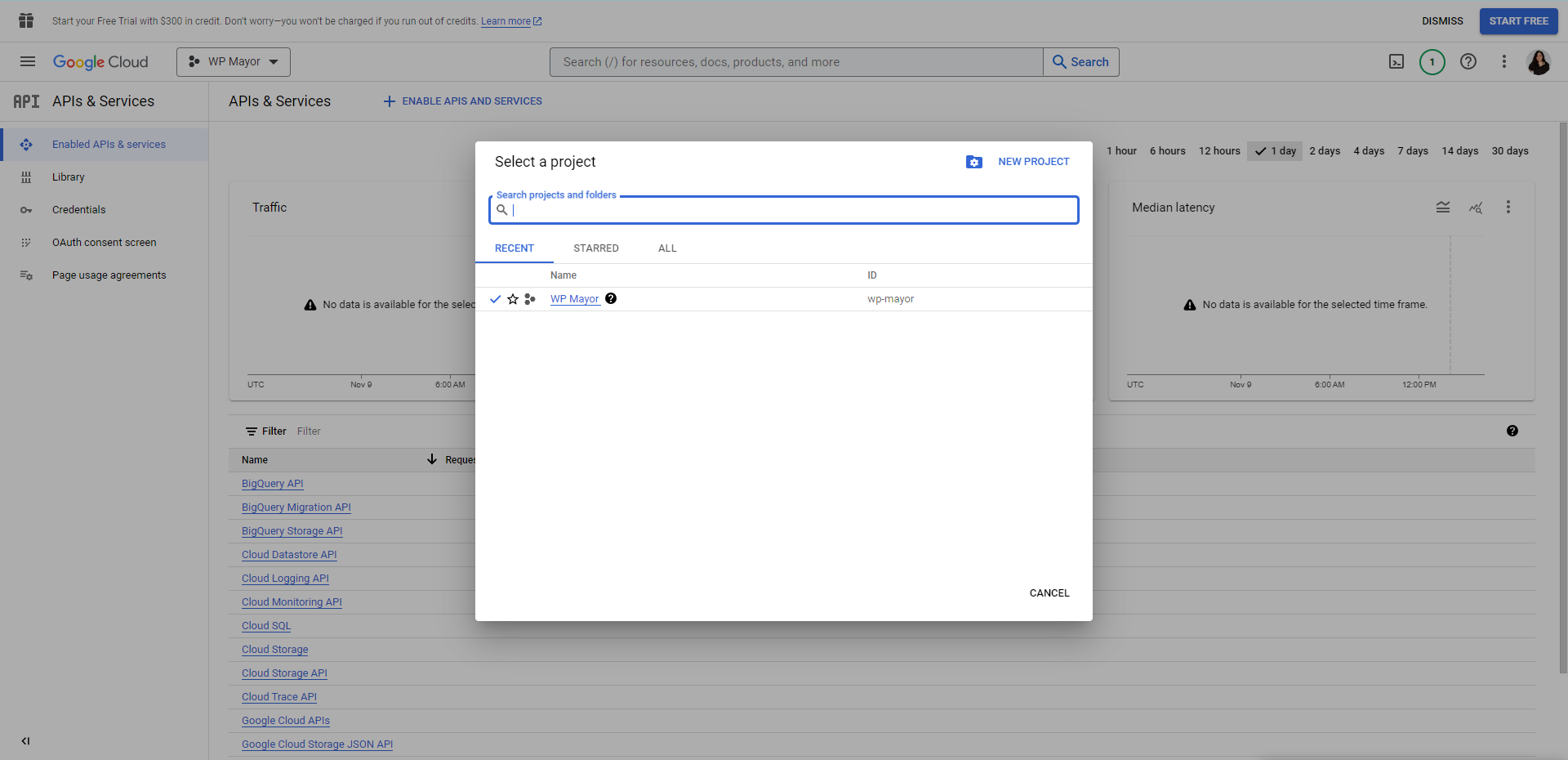
プロジェクトを作成した後、Google Drive API と Google Sheets API を検索し、両方を連続して有効にします。
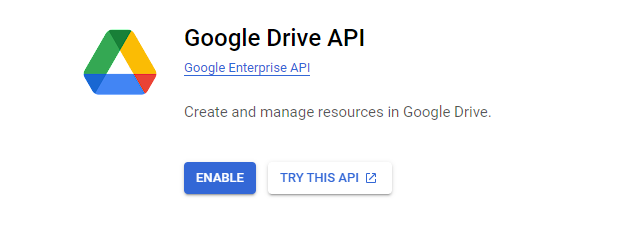
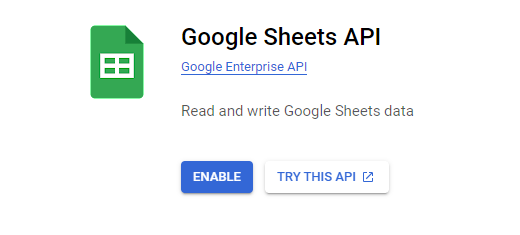
両方の API を有効にしたら、「認証情報」に移動し、「OAuth クライアント ID」を選択します。
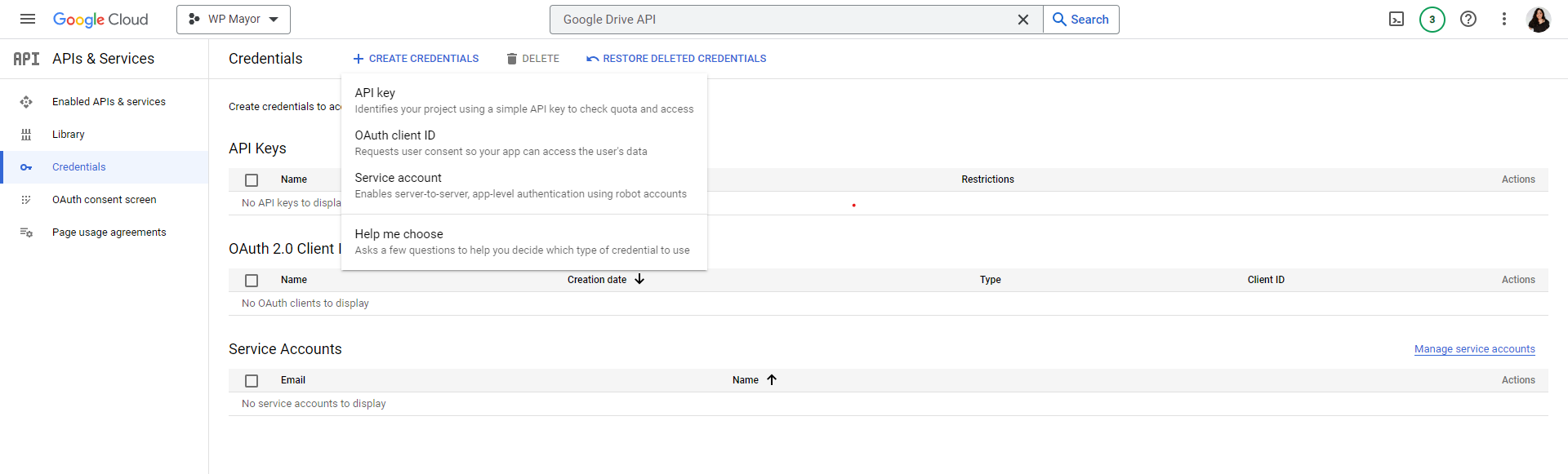
次に、以下のOAuth同意画面に進み、外部ユーザーを作成します。 次の手順に従って、クライアント ID とクライアント秘密キーを生成します。 WPSyncSheets によるステップバイステップのビデオ チュートリアルを参照して、クライアントの資格情報を生成しながら従うことができます。
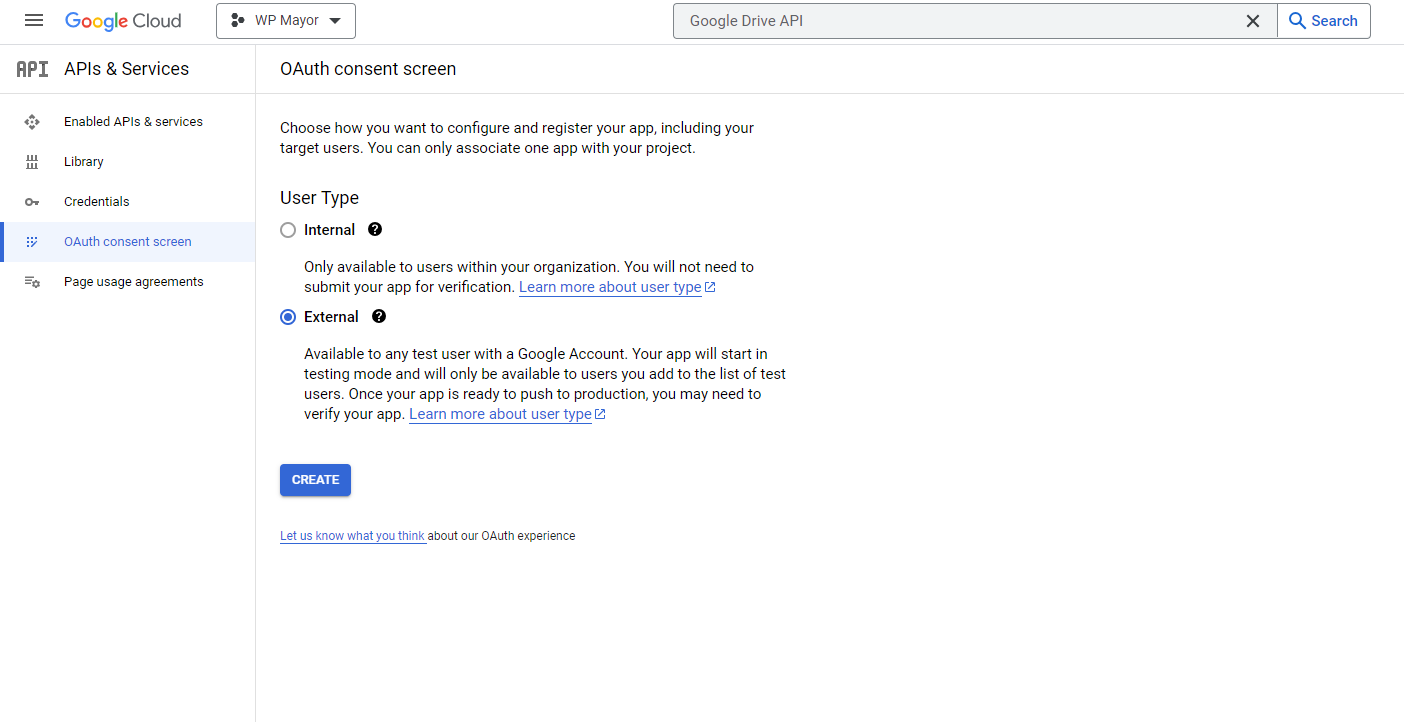
これらの認証情報を作成したら、コピーして WordPress プラグインに貼り付けます。
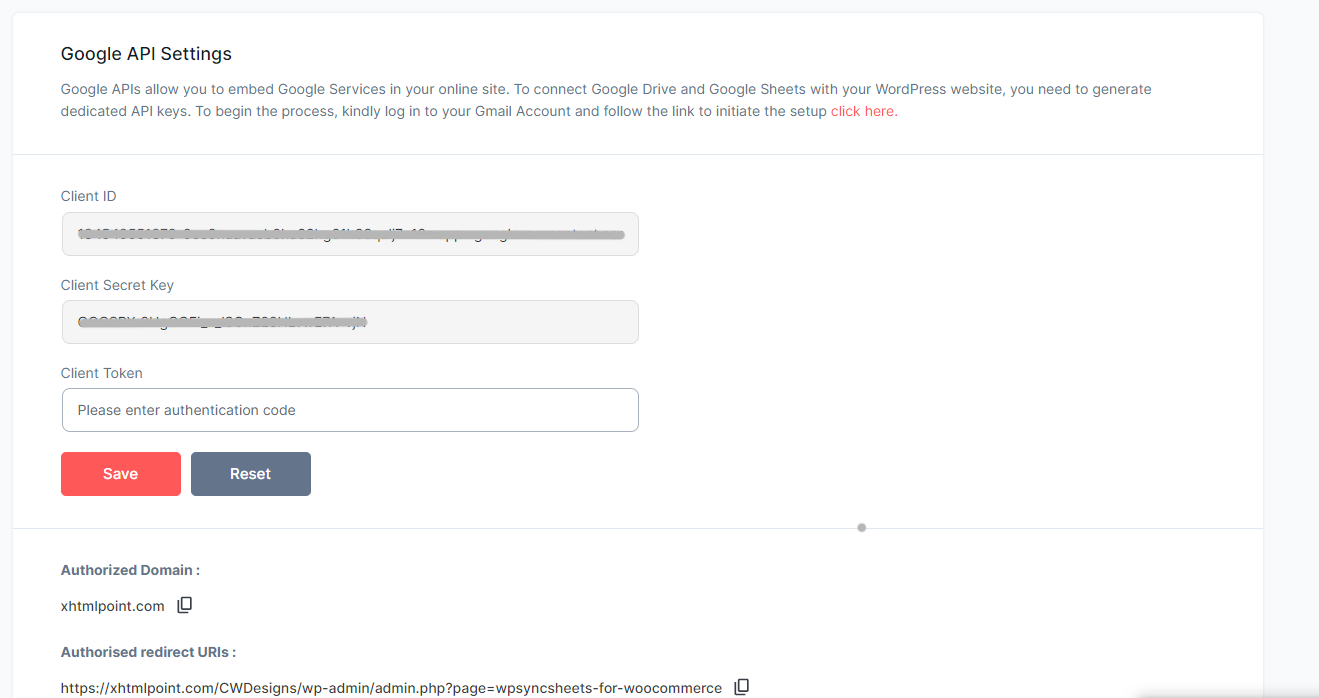
[認証コードの生成] をクリックし、必要な権限をすべて付与し、生成されたトークンを [クライアント トークン] セクションに貼り付けます。

ステップ 2: 注文設定をオンにする
このオプションを有効にすると、注文ステータスに基づいてカスタマイズされたスプレッドシートとシートが自動的に作成され、効率的な注文管理が可能になります。 この機能により注文の整理が強化され、追跡と更新が容易になります。
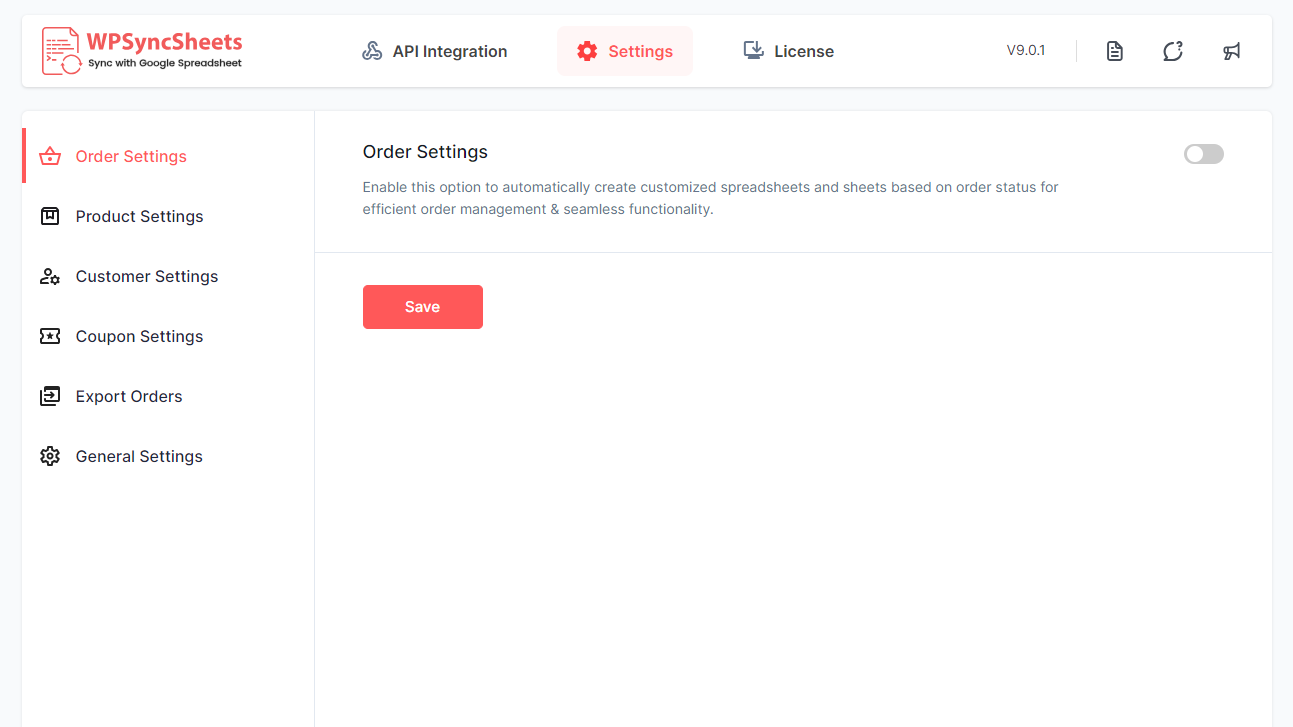
ここには、選択した Google スプレッドシートと WPSyncSheets の連携方法をカスタマイズするオプションがあります。 好みに応じて、新しいスプレッドシートを作成するか、既存のスプレッドシートを選択するかを選択できます。
スプレッドシートの作成プロセス中に、行データの編成方法をカスタマイズしたり、シート ヘッダーの多様な配列から選択したり、特定の製品カテゴリを指定したり、選択した製品名の列を自動的に生成したり、行の順序を設定したりするオプションがあります。注文ID。
ステップ 3: 製品。 クーポンと顧客設定
注文設定と同様に、スプレッドシートを製品や顧客に合わせて調整することもできます。 商品、クーポン、顧客の設定を有効にするだけです。 そこから、シート ヘッダーとカテゴリを選択し、特定の設定に合わせて列名を定義できます。
ステップ 4: 一般設定
このステップでは、WPSyncSheets がスプレッドシートの使いやすさを向上させるツールを提供します。 「ヘッダーの固定」を有効にすると、スクロールしても重要な情報が表示されたままになります。 この機能により、大規模なスプレッドシートであっても、重要な詳細に簡単にアクセスできます。
さらに、「行の背景色」を活用してデータを視覚的に整理します。 色を交互に配置することで、整理された使いやすいレイアウトになります。 「行入力形式オプション」を使用して入力データの解釈方法をカスタマイズし、データ処理の精度を高めます。
洗練された外観を実現するには、「価格フォーマット」で価格表示を微調整し、記号を含めるか省略するオプションを提供します。 最後に、「グラフシート」でビジュアルの力を活用します。 動的データ表現用のグラフを自動的に生成し、ビジュアルを最新のデータで最新の状態に保ちます。
価格設定
ブラック フライデー オファー: 2023 年 12 月 6 日まで WPSyncSheets が 50% オフになります!
WPSyncSheets は、WooCommerce およびフォーム統合ユーザーの多様なニーズを満たすように調整された柔軟な料金プランを提供します。 すべてのプランには年間プランと生涯プランがあります。 オプションを詳しく見てみましょう。
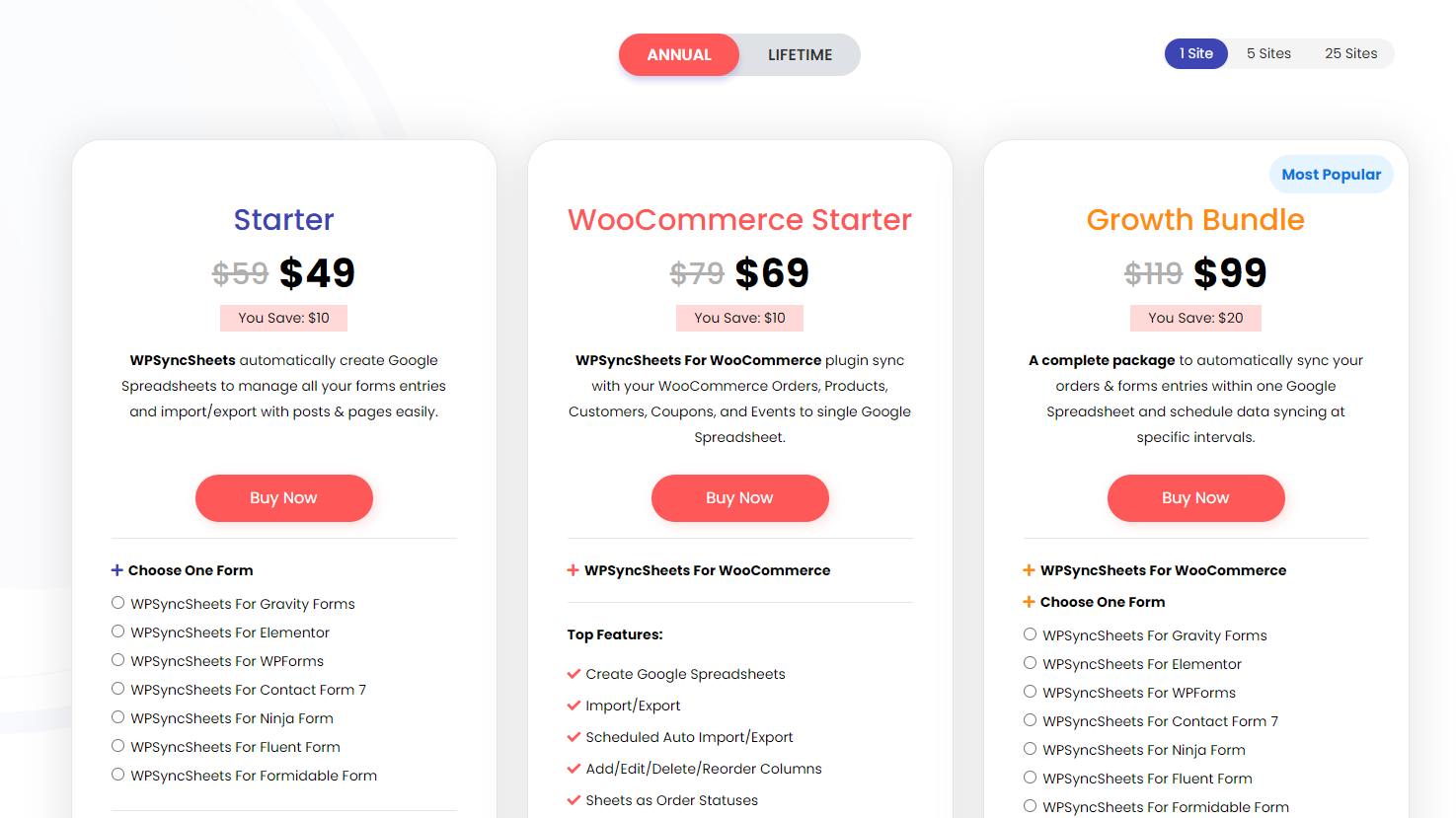
1. スターター プラン– 単一サイト向けに設計されたこのプランでは、フォーム入力管理を効率化するための Google スプレッドシートの自動作成など、WPSyncSheets の基本機能へのアクセスが提供されます。 59 ドルの年間プランか、199 ドルの生涯プランを選択できます。
2. WooCommerce スターター プラン– このプランは WooCommerce ユーザーに特化しており、注文、製品、顧客、クーポン、イベントを 1 つの Google スプレッドシートにシームレスに同期します。 スケジュールされたインポート/エクスポート、強力なフィルタリング オプション、多言語サポートなどの重要な機能を提供します。 このプランは、79 ドルの年間サブスクリプションとして、または 349 ドルの生涯パッケージとして利用できます。
3. Growth Bundle – Growth Bundle は、スターター プランと WooCommerce スターター プランの両方の機能を組み合わせた包括的なパッケージであり、ユーザーが注文とフォーム エントリを簡単に同期できるようにします。 このプランには、Core プランと Form Starter プランの追加機能も含まれています。 Growth Bundle は、119 ドルで年間ベースで、または 449 ドルで生涯パッケージとして入手できます。
この価格は 1 つの Web サイトに対するものです。 5 サイトまたは 25 サイトのプランを購入することもできます。
試してみたいだけなら、WordPress プラグイン リポジトリで無料版を入手できます。
顧客サポート
WPSyncSheets は、マルチサイト ネットワークとの互換性とともに 24 時間 365 日のサポートを提供します。
無料の Lite バージョンのサポートは WordPress プラグイン リポジトリを通じて提供されますが、プレミアム サポート オプションはプレミアム顧客向けのログイン ページの背後にあります。 販売前の質問は、Web サイトから個別に送信できます。
多言語サポート
WPSyncSheets は、Polylang、WPML、TranslatePress、LocoTranslate などの有名な翻訳プラグインとのシームレスな統合を提供することに優れています。 これにより、多言語 Web サイトの構築に WPSyncSheets を柔軟に使用できるようになります。 さまざまな言語でデータを簡単に管理し、世界中のユーザーのアクセシビリティとユーザー エクスペリエンスを強化します。
マルチサイトのサポート サポート
マルチサイト ネットワークを使用するユーザーは、WPSyncSheets がサポートします。 このプラグインはマルチサイトと互換性があるように設計されているため、マルチサイト ネットワーク設定全体に簡単に実装できます。 これは、ネットワーク内の複数のサイト間でデータを効率的に同期および管理し、運用を合理化し、一貫性を確保できることを意味します。
結論
結論として、WPSyncSheets For WooCommerce は、WooCommerce ストアオーナーのデータ管理方法に革命をもたらす傑出したプラグインとして登場します。
Google スプレッドシートとのシームレスな統合により、データ同期の効率が新たなレベルに達し、手動入力の必要がなくなります。 最も優れた機能の 1 つは、スケジュールされた自動インポート/エクスポートです。これによりデータ同期が自動化され、店舗オーナーはコア ビジネス活動に集中できるようになります。
ただし、Google スプレッドシートや WooCommerce に慣れていないユーザーにとっては、学習曲線が必要になる可能性があることに注意してください。 さらに、料金プランは柔軟ですが、一部の中小企業では考慮すべき点があるかもしれません。
全体として、WPSyncSheets For WooCommerce は、WooCommerce ストアのデータ管理の分野における変革者としての役割を果たしています。 その強力な機能とユーザーフレンドリーなインターフェイスにより、業務を合理化し、成長を促進したいと考えている電子商取引ビジネスにとって貴重な資産となります。
よくある質問
Q: WPSyncSheets For WooCommerce を使用するにはコーディングの知識が必要ですか?
いいえ、WPSyncSheets は使いやすいように設計されており、コーディングのスキルは必要ありません。 数回クリックするだけで、Google スプレッドシートを WooCommerce ストアに統合し、データの効率的な管理を開始できます。
Q: WPSyncSheets を使用して自動データのインポートとエクスポートをスケジュールできますか?
はい、WPSyncSheets はスケジュールされた自動インポート/エクスポート機能を提供しており、特定の時間にデータ同期を自動化できます。 これにより、データを常に最新の状態に保ちながら、より戦略的なタスクに時間を費やすことができます。
Q: WPSyncSheets はサードパーティの WooCommerce プラグインをサポートしていますか?
絶対に! WPSyncSheets は 45 を超えるサードパーティの WooCommerce プラグインと互換性があり、既存のツールキットとのシームレスな統合を保証します。 これにより、WooCommerce ストア内のカスタマイズの可能性と機能が拡張されます。